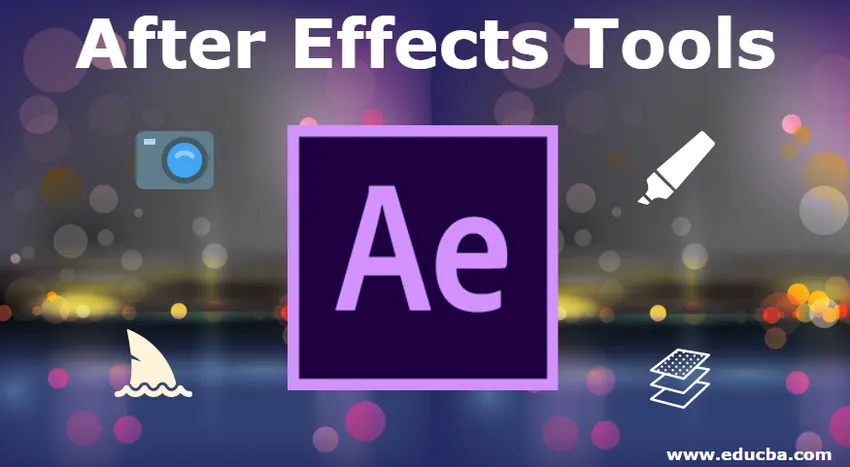
Introducción a las herramientas de After Effects
After Effects forma parte de Adobe Creative Cloud y es conocido por los flujos de trabajo de los artistas de efectos visuales y 3D, los gráficos en movimiento y los animadores, ya que proporciona una amplia gama de herramientas que se pueden ajustar para una gran variedad de tareas desde títulos fáciles de tercios inferiores y textos para completar la composición estéreo tridimensional para películas. Tan pronto como arrastre un video al espacio de trabajo de After Effects o produzca una composición, las herramientas en el panel de herramientas presentes en la parte superior de la ventana del software After Effects se vuelven accesibles.
After Effects cubre herramientas que le permiten alterar elementos de su composición. Las herramientas como la herramienta Mano y la herramienta Selección serán reconocibles para usted si ha utilizado otro software de Adobe como Photoshop. El panel de herramientas consta de varios iconos en los que se puede hacer clic, lo que le permite moverse entre las herramientas y también confirmar ópticamente qué herramienta se elige actualmente. Muchas de estas herramientas tienen menús emergentes y le permiten seleccionar entre alternativas en esa herramienta, como formas básicas distintas para capas de formas y máscaras.

Panel de herramientas de After Effects
Lista de herramientas de After Effects
Aquí está la lista de herramientas de After Effects que se muestra a continuación:
1) Herramienta Pluma / Máscaras
La herramienta de lápiz le permite producir una línea o forma dibujando un pico uno por uno. Podemos usar esto para ocultar una región particular de una capa uniforme, y también podemos usarlo para dibujar una nueva capa de forma. Estos pueden considerarse como su motivo más elemental, pero esta herramienta también le permite dibujar y modificar trazados.
Podemos usar estas rutas como instrucciones de posición para que la capa pueda ir a lo largo y también para el texto, reduciéndolo al carácter discreto si se desea. De la misma manera, puede registrar el efecto de trazo en una capa uniforme que tenga una ruta, dibujará una línea modificable a lo largo de la ruta mencionada, que es un reemplazo más metódico para dar vida al trazo de una capa de forma que está incorporado.
Con la ayuda de estas numerosas aplicaciones, la herramienta de rotulador se puede utilizar para rotoscopios, producir obras de arte y lograr una diversidad de efectos de texto refrescantes, como movimiento curvilíneo o imitación de escritura a mano.
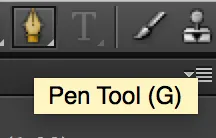
Lapicera
2) cámaras
Reunir una perspectiva de una escena puede ayudar a venderla, y con frecuencia puede ser necesaria, principalmente cuando se trabaja en 3D. Las capas de cámara enmarcan la composición según la cámara óptica, generalmente establecida en la tecnología de cámara real. En lo que respecta a las cámaras, puede utilizar sus habilidades cinematográficas con buenos movimientos y ángulos. Si bien las cámaras pueden prevalecer técnicamente como una capa tridimensional, puede utilizarlas para hacer que las series bidimensionales sean más efectivas al cambiar de una parte del marco a otra.

Herramienta de cámara
3) Capas de forma
La capa de forma es el mejor lugar para comenzar. Las capas de forma son objetos bidimensionales y uniformes producidos físicamente por el consumidor utilizando la herramienta de lápiz o con una forma fija que proporciona After Effects, como un óvalo, un rectángulo o un pentágono.
Las capas de forma le permiten personalizar propiedades como su trazo (una silueta de la forma), relleno (la región interna de la forma dentro de la silueta) e incluso detalles particulares como la redondez de la esquina. Debido a su sustancial personalización, son perfectos para crear rápidamente formas consistentes, patrones complicados y arte bidimensional.
Sin embargo, es importante tener en cuenta que las capas de forma son exigentes en potencia de procesamiento, y en su mayoría deben usarse intemperancia. Si solo necesita algo muy fácil, puede ser una mejor alternativa para cambiar a la capa sólida.
Las capas sólidas también son completamente útiles, pero no son lo suficientemente complejas como para justificar una aclaración completa. Son simplemente una capa de forma sin propiedades de construcción personalizada más allá del color, las dimensiones y las propiedades de transformación bidimensionales estándar como escala, posición y rotación.
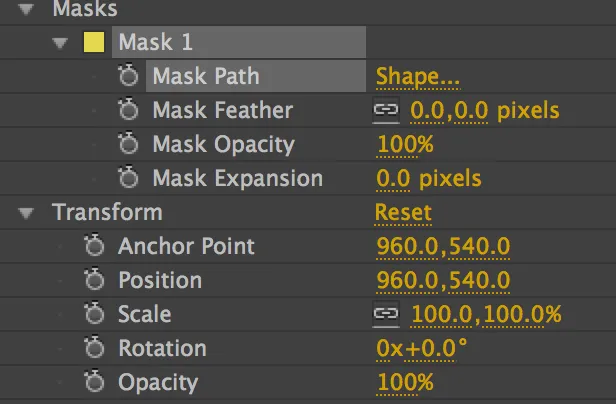
4) Composiciones de anidamiento / precomposición
Conforme pasa el tiempo, su proyecto se vuelve más complicado, se dará cuenta de que sus trabajos pueden volverse intrincados y, por lo tanto, difíciles de dirigir. La precomposición es la característica vital de la planificación de proyectos, que le permite dividir su trabajo en segmentos compactos.
Si se habla en términos técnicos, la precompilación se puede ver como una composición. Sin embargo, dentro de los alrededores de su propio proyecto, un precompuesto es una composición que ayuda a cumplir propósitos compactos dentro de una composición principal que proporciona el resultado final.
Para que se precomponga una clase de capas, enfatícelas, haga clic con el botón derecho y elija Precomponer. Esto los colocará en su propia composición que puede modificar de manera similar a lo que haría con una capa.
5) Capa de ajuste
Proporcionan un motivo similar a las composiciones, donde no son completamente necesarios, pero ofrecen un método más rápido y lógico en comparación con las operaciones complejas. Estas capas operan precisamente como una capa que es sólida pero solo pueden utilizarse para alterar las capas debajo de ella. Esta capa por sí sola actuaría como una imagen en blanco, pero cuando se coloca sobre otras capas, cada efecto que se haya registrado en las capas. Se puede ocultar, se pueden establecer dimensiones y, de acuerdo con la capa sólida, se pueden alterar las propiedades de transformación de la capa de ajuste, y cualquier región que envuelva estará influenciada por ella. El uso excesivo de la misma obligará a la función de precompilación a estirar los tiempos de renderizado, por lo que las capas de ajuste son perfectas para las circunstancias en las que desea registrar un efecto por completo.
6) Track Mattes
La herramienta de lápiz también es importante con respecto a los mattes de pista. Una pista mate utiliza una capa para ocultar otra según la luminosidad o la visibilidad de la capa que está enmascarada. Por ejemplo, si coloca una capa en Alpha Matte, restringirá su aparición a regiones no transparentes de la capa por encima de ella. Mate invertido alfa restringiría la aparición de la capa solo a las regiones transparentes de la capa que se encuentra sobre ella. Un Luma Matte funcionaría de manera similar, pero restringiría la aparición de la capa inferior a las regiones brillantes de la capa superior.
Conclusión
Hay muchas más herramientas disponibles en línea que puede comprar. Una de las mayores ventajas es la herramienta de cámara unificada. Esta herramienta ayuda a los consumidores a explotar el mouse de tres botones para que puedan tener un comando tridimensional más instintivo y receptivo. Los atajos de teclado hacen que sea muy simple percibir todo o solo las capas elegidas.
Artículos recomendados
Esta es una guía de las herramientas de After Effects. Aquí discutimos la Lista de herramientas de After Effects que se presentan en la parte superior del software After Effects. También puede consultar el siguiente artículo para obtener más información:
- Complementos de Adobe After Effects
- Atajos de After Effects
- ¿Qué es Adobe Prelude?
- Adobe Photoshop Tools
- Conocimiento completo del software After Effects
- Empresas de efectos visuales | Principales empresas y características de efectos visuales